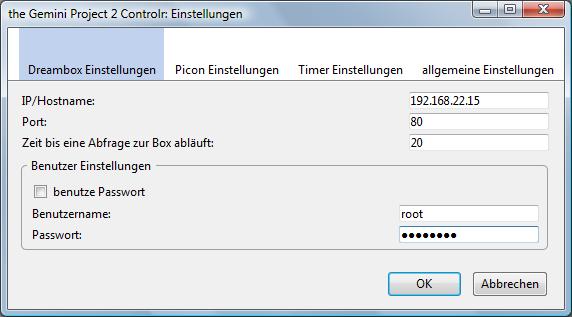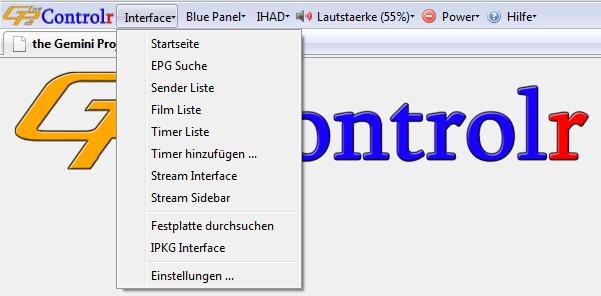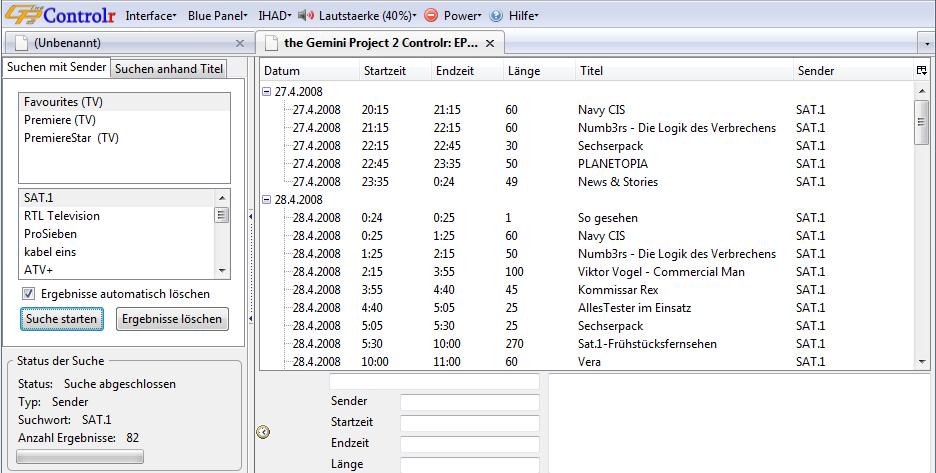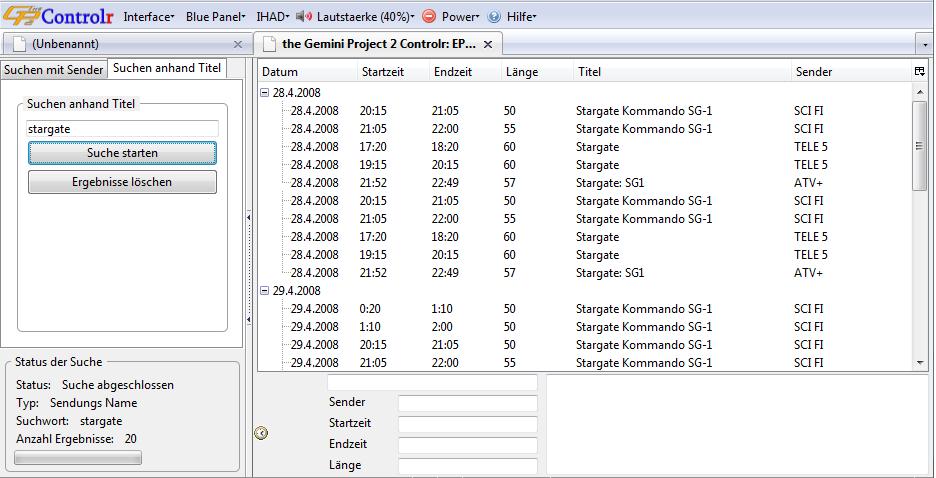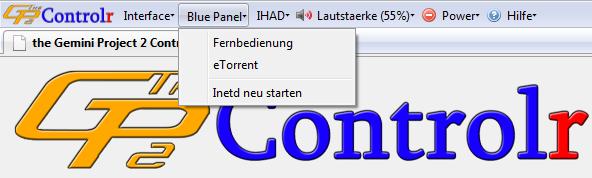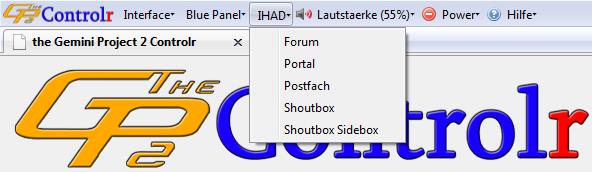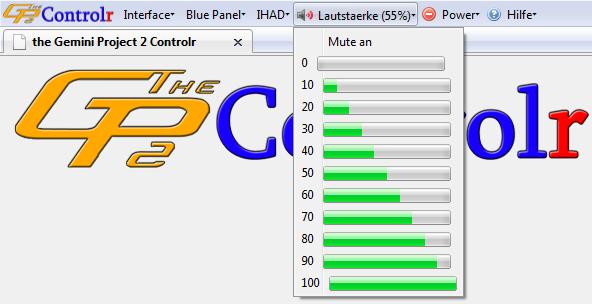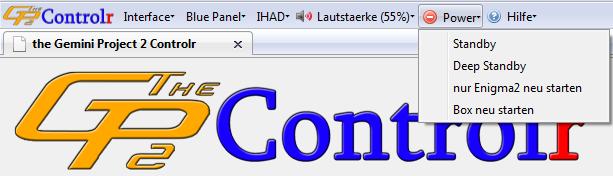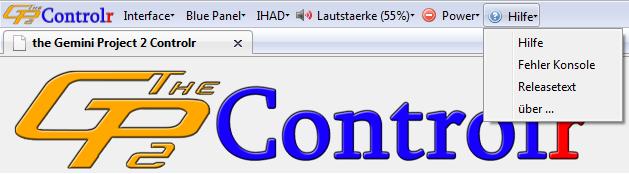GP2 Controlr: Unterschied zwischen den Versionen
Zur Navigation springen
Zur Suche springen
Doot (Diskussion | Beiträge) |
Doot (Diskussion | Beiträge) |
||
| Zeile 41: | Zeile 41: | ||
=== Einrichten === | === Einrichten === | ||
| − | * Durch klicken auf das GP2 Controlr "Symbol" [[Bild:Controlr-statusleiste.jpg]] in der Statuszeile blendet ihr | + | * Durch klicken auf das GP2 Controlr "Symbol" [[Bild:Controlr-statusleiste.jpg]] in der Statuszeile blendet ihr die Controlr-Bar ein [[Bild:Controlr-bar.jpg]](Ausblenden durch erneutes klicken) |
* Wählt nun Interface -> Einstellungen | * Wählt nun Interface -> Einstellungen | ||
| − | * Im Register "Dreambox Einstellungen" | + | * Im Register "Dreambox Einstellungen" sind nun folgende Anpassungen vorzunehmen: |
| − | ** | + | ** IP-Adresse eurer Dreambox |
| − | ** | + | ** Webinterface-Port (falls dieser verändert wurde) |
| − | ** Benutzername/Passwort (werden nur nach aktivieren im | + | ** Benutzername/Passwort (werden nur nach aktivieren im Webinterface-Plugin benötigt) |
| − | * | + | * Die Einstellungen sind durch klicken auf OK speicherbar.x |
| − | * Der Controlr ist nun einsatzbereit | + | * Der Controlr ist nun einsatzbereit! |
Version vom 27. Februar 2009, 04:05 Uhr
Inhaltsverzeichnis
Installation
Mindestanforderungen
- Firefox 2.0.0.X oder 3.0.0.X (inkl. Beta)
- VLC - Player 0.8.6f
- VLC - Plugin für Mozilla
- Dreambox DM7025
- Gemini2 Project ab Version 3.40 bis 4.00 (für 4.10 ist eine neue Version erforderlich)
Durchführen der Installation
Installation per Drag&Drop
- Öffnet Firefox
- Ladet euch das aktuelle Controlr-XPI aus dem Forum IHAD: the Gemini Project 2 Controlr 1.1
- Öffnet den Explorer und sucht das Controlr-XPI
- Markiert es und zieht es direkt auf ein offenes Firefox Fenster
- Nach Firefox neustart könnt ihr das Plugin verwenden/einrichten
Installation per Datei Öffnen
- Öffnet Firefox
- Ladet euch das aktuelle Controlr-XPI aus dem Forum IHAD: the Gemini Project 2 Controlr 1.1
- Wählt Datei -> Öffnen
- Sucht das Controlr-XPI und makiert es
- Klickt auf Öffnen, nun wird das Controlr-Plugin installiert
- Nach dem Neustart von Firefox könnt ihr das Plugin einrichten und verwenden
Einrichten
- Durch klicken auf das GP2 Controlr "Symbol"
 in der Statuszeile blendet ihr die Controlr-Bar ein
in der Statuszeile blendet ihr die Controlr-Bar ein  (Ausblenden durch erneutes klicken)
(Ausblenden durch erneutes klicken) - Wählt nun Interface -> Einstellungen
- Im Register "Dreambox Einstellungen" sind nun folgende Anpassungen vorzunehmen:
- IP-Adresse eurer Dreambox
- Webinterface-Port (falls dieser verändert wurde)
- Benutzername/Passwort (werden nur nach aktivieren im Webinterface-Plugin benötigt)
- Die Einstellungen sind durch klicken auf OK speicherbar.x
- Der Controlr ist nun einsatzbereit!
Interface
EPG Suche
- EPG Suche nach sendern
- EPG suche nach Titel
Sender Liste
Film Liste
Timer liste
Timer hinzufügen
Stream Interface
Stream Sidebar
Blue Panel
IHAD
- Forum: Öffnet ein Fenster in dem das I have a Dreambox Forum geladen wird
- Portal: Öffnet ein Fenster in dem das Portal des I have a Dreambox Forum geladen wird
- Postfach: Öffnet ein Fenster in dem eure PM (Private Nachrichten) geladen werden
- Shoutbox: Öffnet ein Fenster in dem die Shoutbox des I have a Dreambox Forum angezeigt wird
- Shoutbox Sidebar: Öffnet eine kleine Sidebar in dem die Shoutbox des I have a Dreambox Forum angezeigt wird
Lautstärke
- Hier könnt ihr die Lautstärke höher/niedriger bzw. auf lautlos stellen
Power
- Standby: Schaltet die box in den Ruhemodus
- Deepstandby: Schaltet die box aus
- Enigma2 neustart: Startet Enigma2 neu, bootet die box aber nicht
- Box neu starten: Startet die box komplett neu
Hilfe
- Hilfe: Öffnet das Gemini Wiki mit dem Controlr - Eintrag
- Fehler Konsole: Öffnet die Mozilla Firefox Fehlerkonsole
- Releasetext: Informationen zur Aktuellen Controlr - Version
- Über: Credits sowie Versionsinfo
TODO-List
Da der Controlr sich noch in der Entwicklung befindet, sind gewisse Funktionen noch nicht enthalten oder weisen diverse "Features" auf :)
Hier wollen wir euch einen kurzen überblick über diese "Features" geben:
Zurück zur Übersicht:Gemini-Wiki:Portal oder Hauptseite